Auftrag oder Aufgabe aus der Systemliste ausführen
Das Dialogfenster "Auftrag oder Aufgabe aus der Systemliste ausführen" ermöglicht es, basierend auf einer Systemliste einen Auftrag oder eine Aufgabe auf dem System auszuführen.
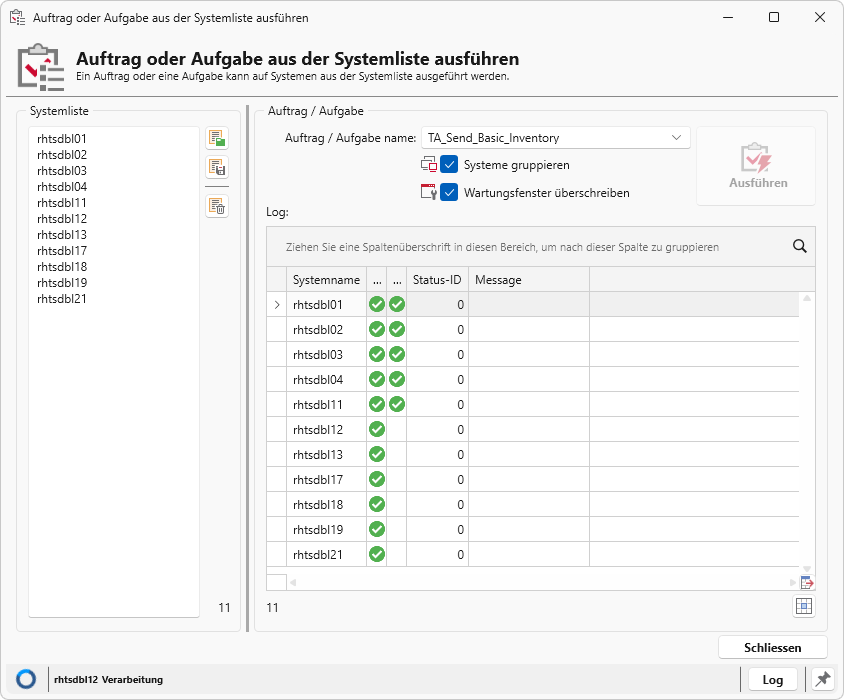
- Die Systemliste kann durch Klicken auf die Schaltfläche
 aus einer "TXT" oder "CSV" importiert werden.
aus einer "TXT" oder "CSV" importiert werden.
Alternativ kann auch die Funktion Kopieren/Einfügen verwendet werden.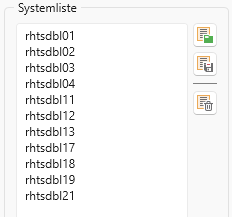
- In der Auswahlliste (Dropdown) können Sie einen Auftrag oder eine Aufgabe auswählen. Im Beispiel wird nach einem Auftrag oder einer Aufgabe gesucht, die den Namen "ta_se" enthält. Durch Klicken auf den Auftrag oder die Aufgabe wird dieser ausgewählt.
|
|
Aufträge und Aufgaben mit den folgenden Stichwörtern in der Aufgaben/Auftrag-Beschreibung werden nicht angezeigt:
Die Groß- und Kleinschreibung spielt dabei keine Rolle. |
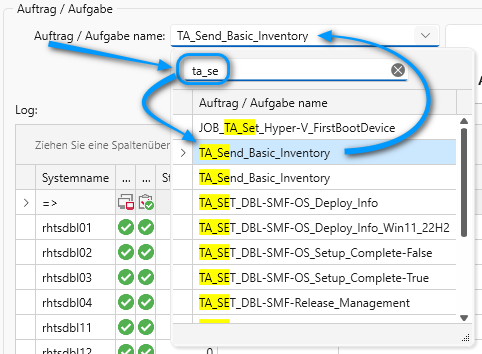
- Durch Drücken der Schaltfläche
 wird der ausgewählte Auftrag oder die Aufgabe ausgeführt.
wird der ausgewählte Auftrag oder die Aufgabe ausgeführt.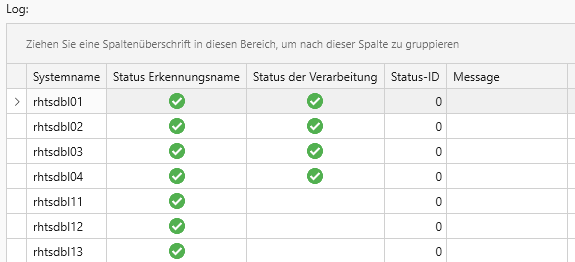
- Der Import erfolgt wie folgt:
- Der Systemname aus der Systemliste wird überprüft, ob dieser in der Softwarelösung (ITMS) verfügbar ist.
- Wenn das System in der Softwarelösung (ITMS) verfügbar ist, wird der Auftrag oder die Aufgabe ausgeführt.
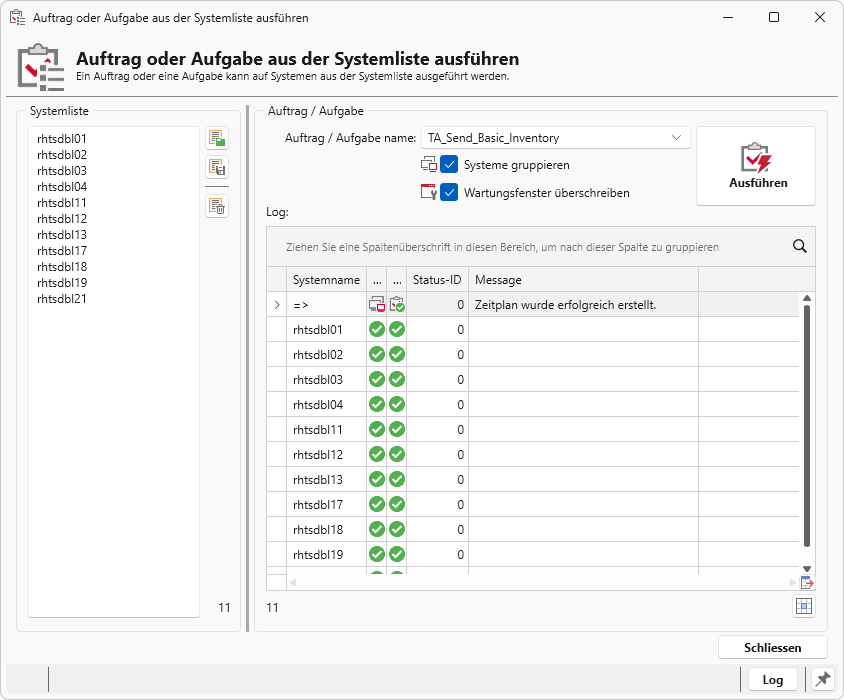
- Am Ende der Prozedur werden die Ergebnisse in der Log-Tabelle angezeigt.
Diese können exportiert und weiter bearbeitet werden.
Funktionen
|
|
Daten aus einer TXT- oder CSV-Datei in die Liste importieren. |
|
|
Die Liste als TXT- oder CSV-Datei speichern. |
|
|
Die Liste löschen, um sie zu leeren. |
|
|
Ist die Option ausgewählt werden alles Systeme aus der Systemliste in einem Auftrag zusammen gefasst. Ist die Option nicht ausgewählt wird für jedes System aus der Systemliste ein separater Auftrag erstellt. |
|
|
Ist die Option aktiviert wird der Auftrag oder die Aufgabe sofort ausgeführt, unabhängig von den Wartungsfenster Einstellungen des Zielsystem (Remote System). |
|
|
Ausführen. |
|
|
Export der Inhalte der Tabelle. |
|
|
Den Zellenauswahlmodus aktivieren oder deaktivieren. |
|
LOG |
|
|
|
Durch Anklicken des Pins kann das Dialogfenster in den Vordergrund geholt werden.
|











